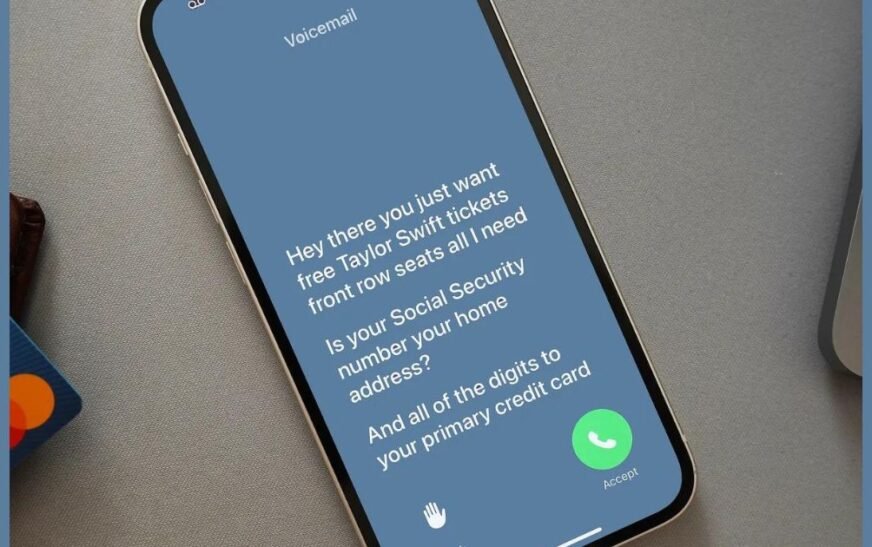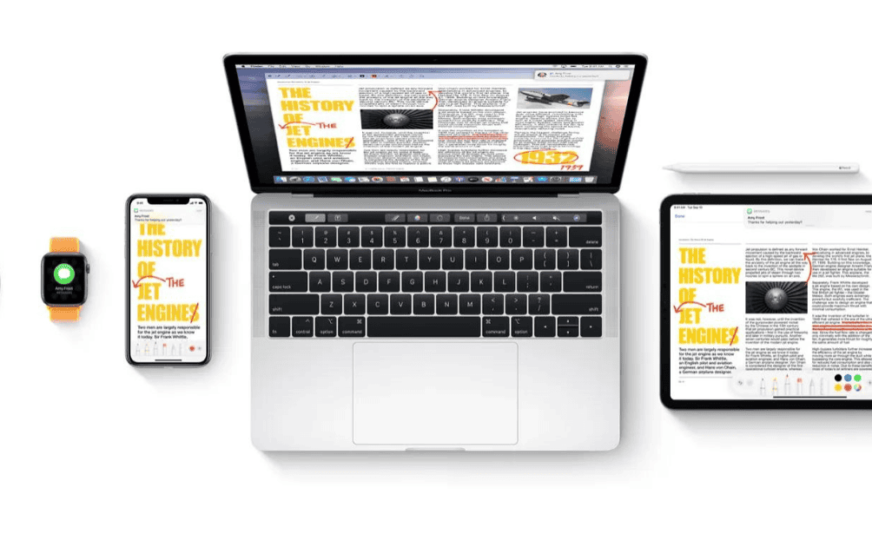J’ai accidentellement passé un appel d’urgence sur mon iPhone il y a quelques jours, et l’heure et la date sur l’écran de verrouillage sont devenues plus faibles de minute en minute. J’ai essayé plusieurs paramètres et j’ai même désactivé le mode sombre, mais rien n’a fonctionné. Après avoir recherché des solutions sur le Web et sur tous les forums communautaires, j’ai finalement pu résoudre le problème.
Si vous avez été confronté à la même erreur, essayez ces méthodes simples mentionnées dans ce guide. Cela pourrait vous aider à résoudre le problème.
Comment réparer l’heure et la date grisées sur l’écran de verrouillage de l’iPhone
1. Forcer le redémarrage de votre iPhone
Temps nécessaire : 5 minutes
Des problèmes logiciels peuvent rendre l’horloge et la date plus sombres sur l’écran de verrouillage. Par conséquent, la meilleure façon de résoudre ce problème est un simple redémarrage forcé de votre iPhone. Suivez ces étapes:
- Appuyez et relâchez rapidement le Monter le son bouton.
- Appuyez et relâchez rapidement le Baisser le volume bouton.
- Ensuite, maintenez enfoncé le bouton latéral de votre iPhone.
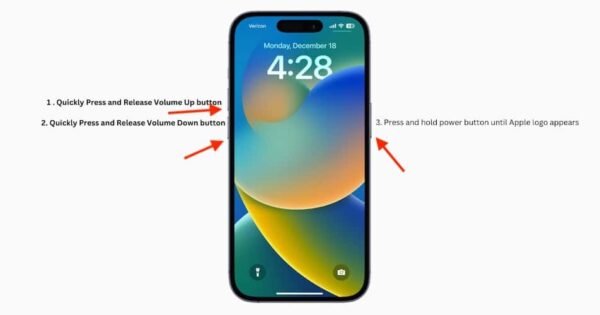
- Relâchez le bouton une fois que le logo Apple apparaît à l’écran.
- Votre iPhone va maintenant redémarrer.
Si l’heure et la date n’apparaissent toujours pas plus lumineuses sur l’écran de verrouillage, essayez de répéter le même processus.
2. Ajustez le curseur de luminosité de l’écran
Vérifiez si la luminosité de votre écran est réglée au minimum. Si tel est le cas, essayez de l’augmenter pour rendre les éléments de l’écran de verrouillage plus visibles.
Vous pouvez régler la luminosité de l’écran via le Centre de contrôle :
- Faites glisser vers le bas à droite de votre écran pour faire baisser le Centre de contrôle.
- Ici, faites défiler vers le haut et augmentez la luminosité à partir du Widget de luminosité.
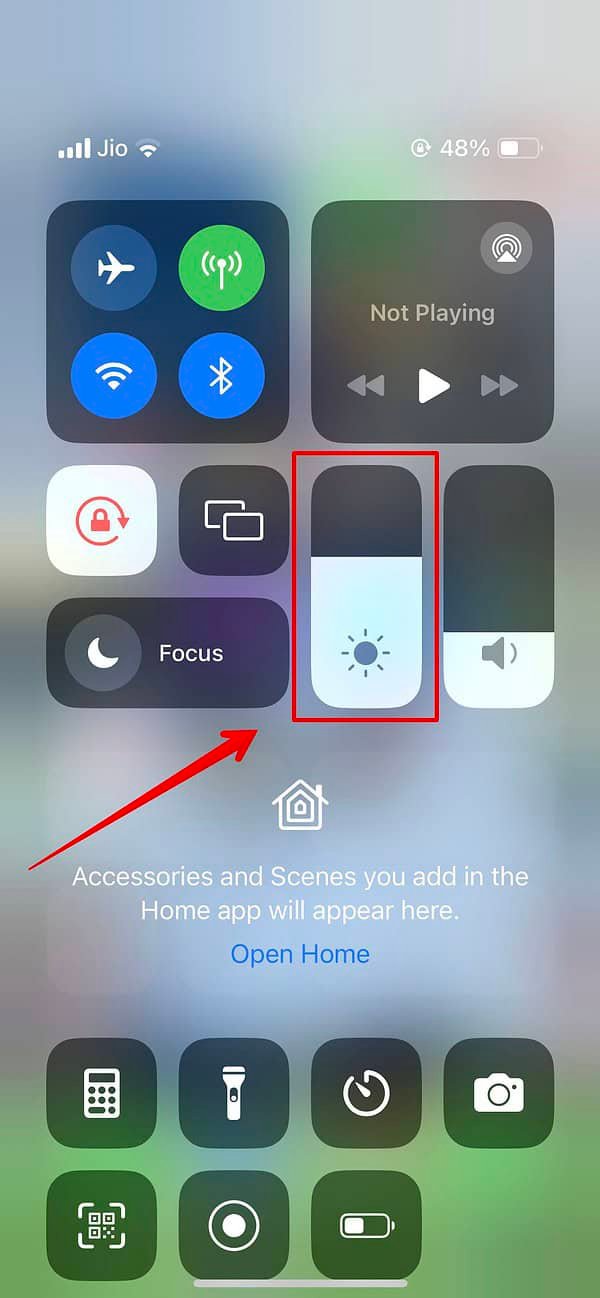
Ou vous pouvez accéder à l’application Paramètres de votre iPhone :
- Ouvrez le Paramètres application depuis l’écran d’accueil.
- Faites défiler vers le bas et ouvrez le Affichage et luminosité section.

- Puis, sous le Luminosité option, déplacez le curseur vers la droite pour augmenter la luminosité.
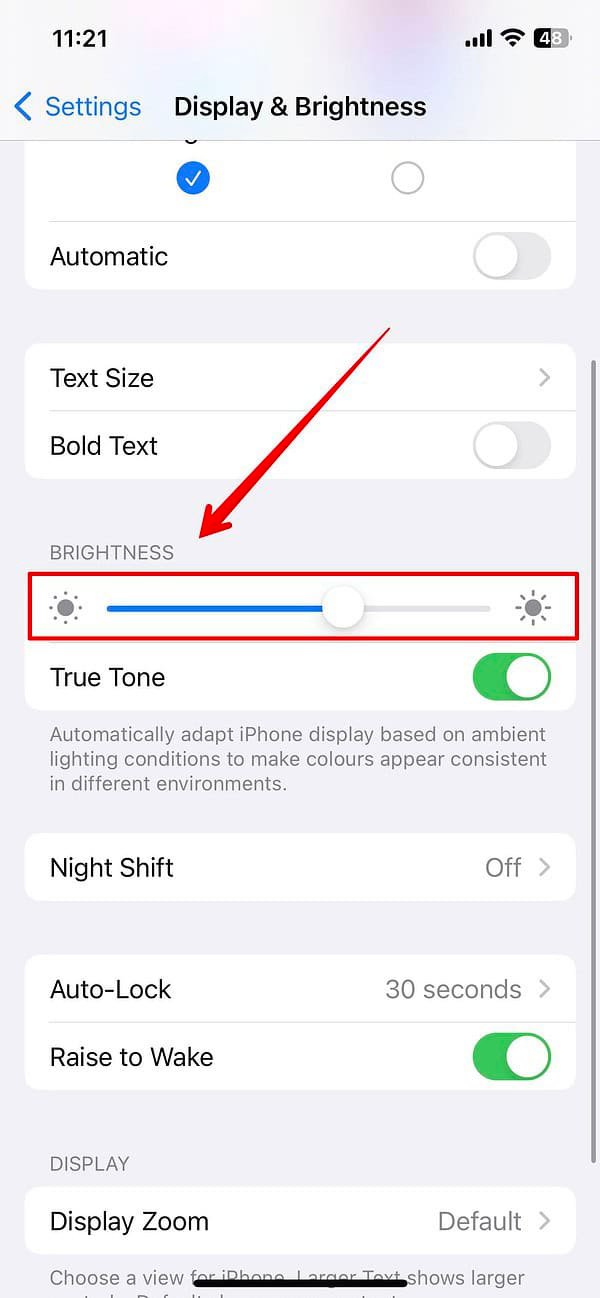
3. Définir un fond d’écran différent
Un fond d’écran avec un fond plus clair ou plus foncé, selon le fond d’écran actuel, peut créer un meilleur contraste avec l’affichage de l’heure, facilitant ainsi la lecture.
Essayez de changer le fond d’écran à partir des paramètres et voyez si cela corrige l’erreur.
- Ouvrez le Paramètres application du Écran d’accueil.
- Faites défiler vers le bas et ouvrez Fond d’écran

- Appuyez sur la fenêtre de l’écran de verrouillage pour personnaliser.

- Ici, sélectionnez le Galerie de photos icône dans le coin inférieur gauche de l’écran.
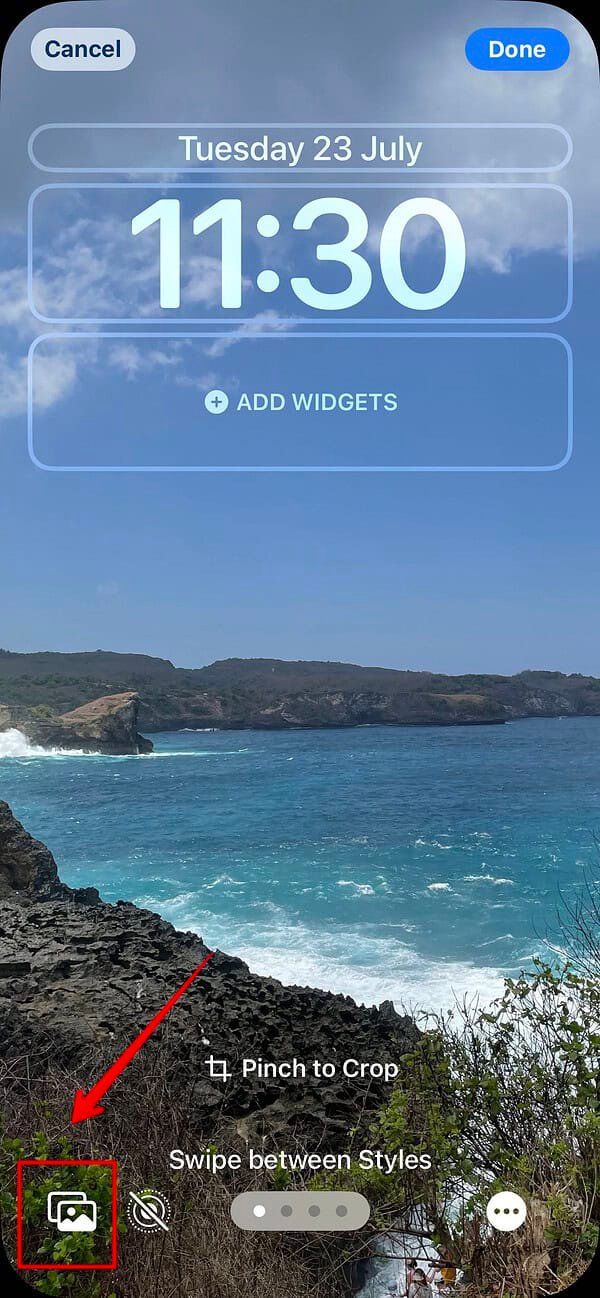
- Sélectionnez l’image que vous souhaitez conserver sur votre écran de verrouillage.
- Ajustez la photo pour un ajustement parfait et appuyez sur Fait.
- Votre nouveau fond d’écran est maintenant défini.
4. Réinitialiser tous les paramètres
Si aucune des méthodes ci-dessus ne fonctionne, la réinitialisation de tous les paramètres peut s’avérer utile. Cela ne supprimera pas vos données mais réinitialisera les paramètres tels que les mots de passe Wi-Fi et les fonds d’écran.
- Ouvrez le Paramètres application sur votre iPhone et accédez à Général.
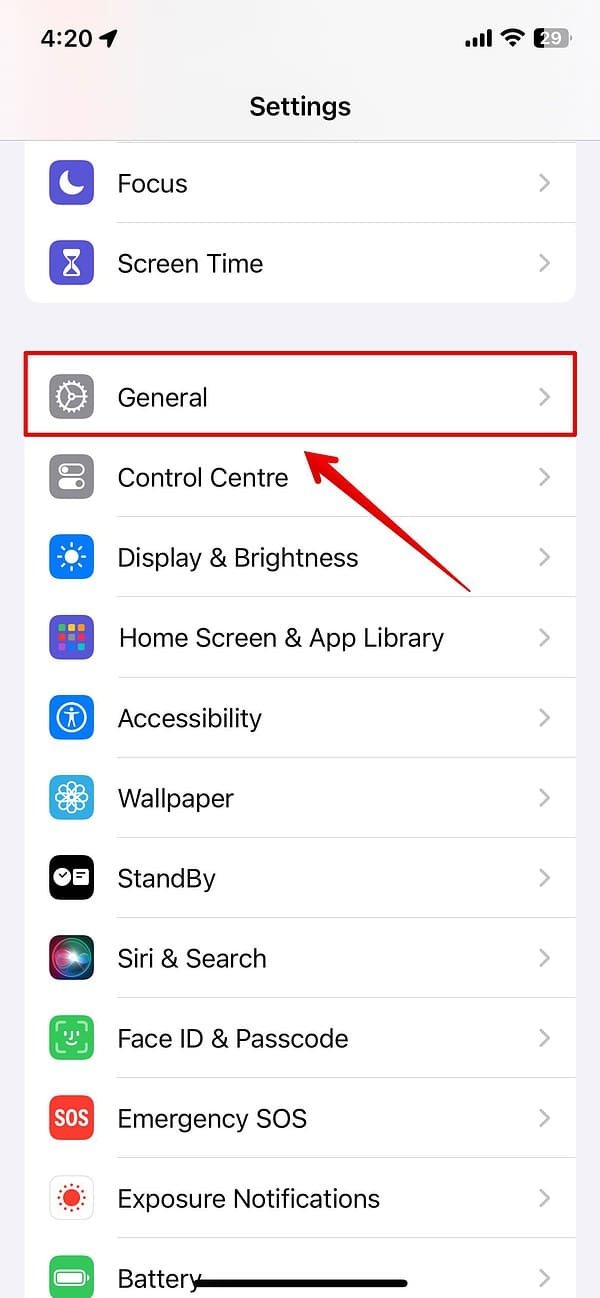
- Ensuite, faites défiler vers le bas de l’écran et sélectionnez Transférer ou réinitialiser l’iPhone.
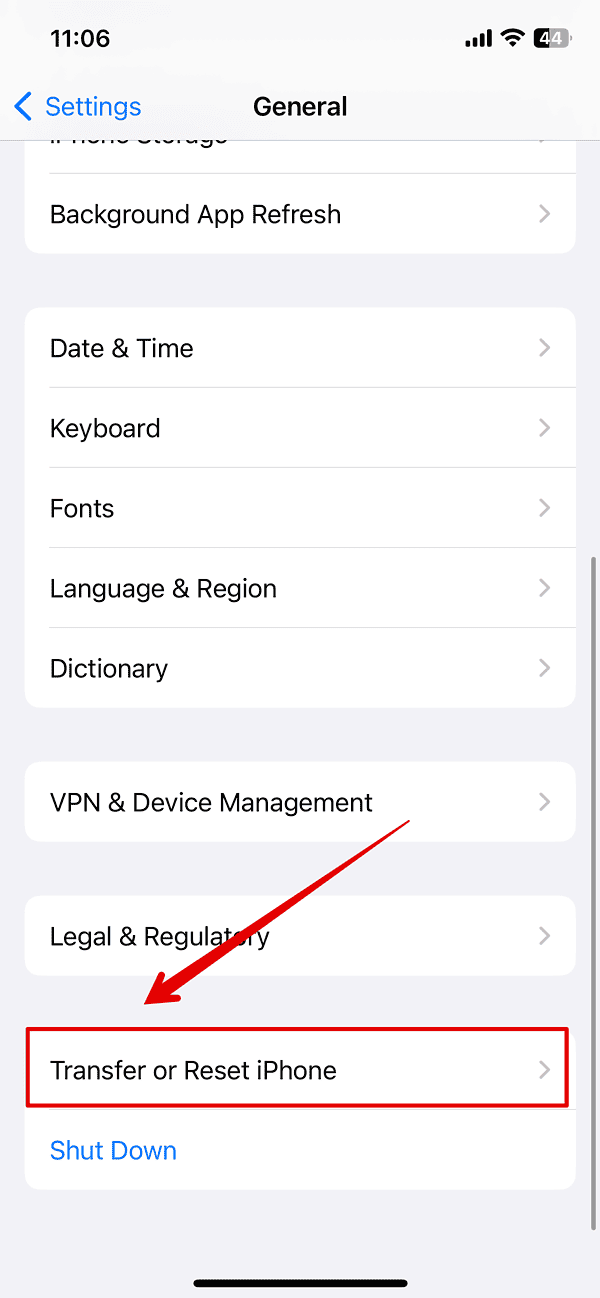
- Ici, appuyez sur Réinitialiser en bas à nouveau.

- Sélectionner Réinitialiser tous les réglages.
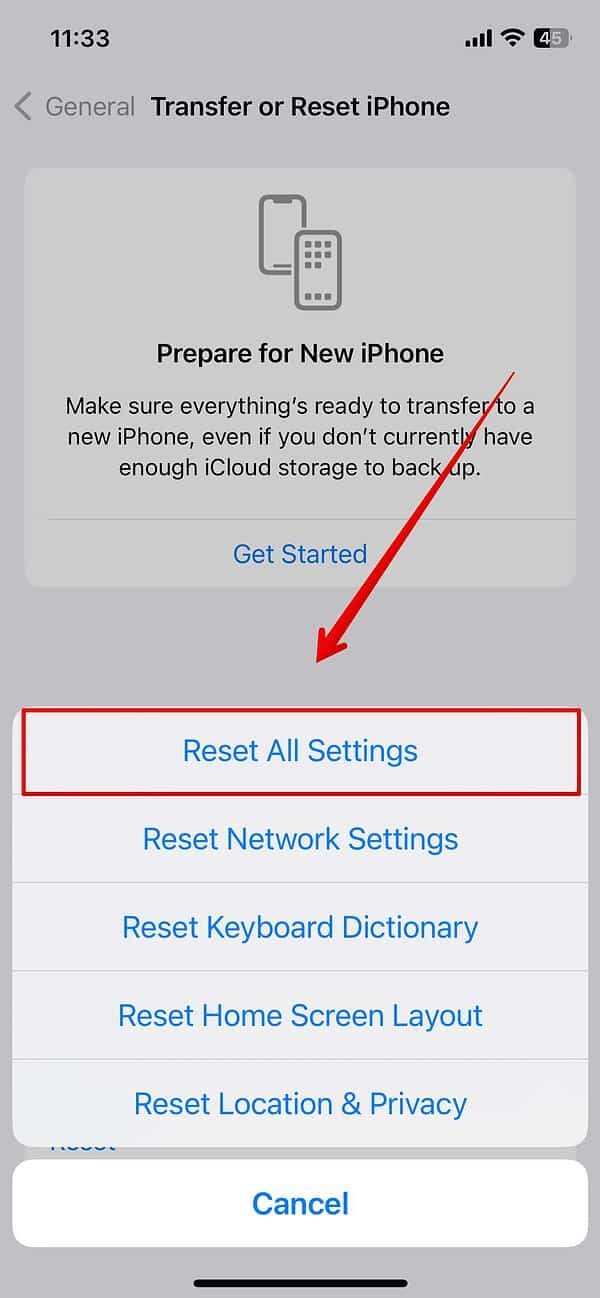
- Entrez le mot de passe de votre iPhone pour continuer.
- Ensuite, appuyez sur Réinitialiser tous les réglages encore une fois pour confirmer.
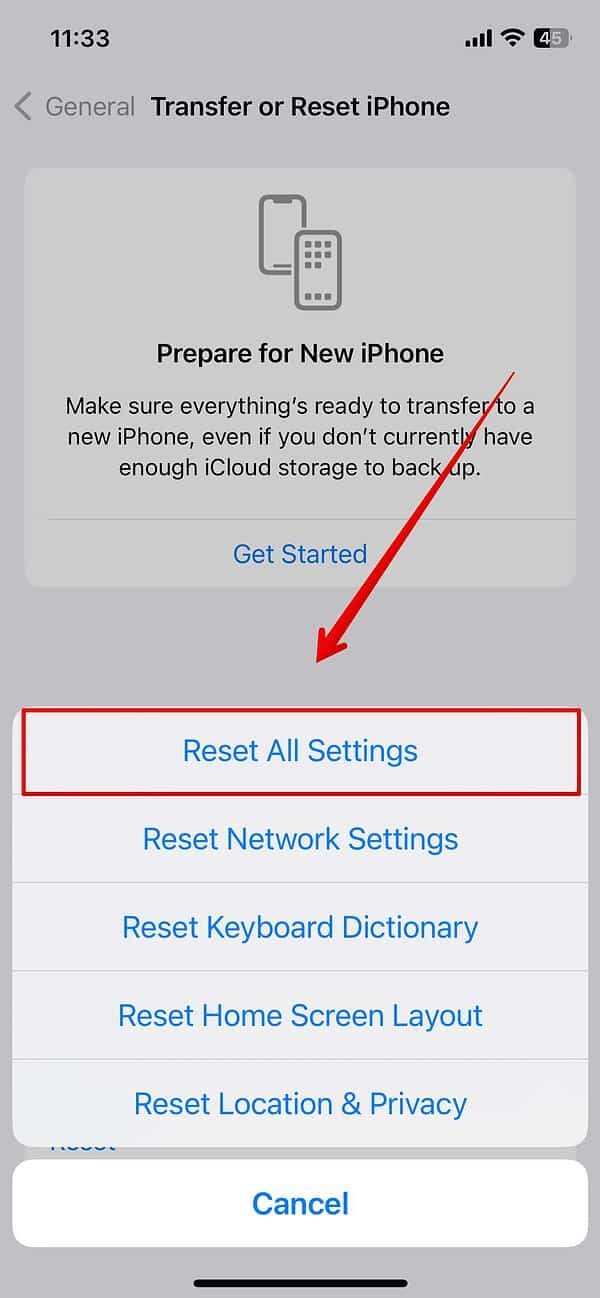
Cependant, si rien ne semble résoudre l’erreur, il se peut qu’il s’agisse d’un problème avec votre écran qui nécessite une attention immédiate. Approcher Assistance Apple pour obtenir un diagnostic spécialisé de votre iPhone.